Потребитель может вернуть товар продавцу при обнаружении брака, а в ряде случаев и при надлежащем качестве. Это нормальная ситуация, и важно правильно отразить операцию в учете. Ранее мы уже писали о том, как настроить возможность оплаты через СБП по кассовому QR-коду, а также как оформлять продажи в Ozon через 1C:Розница – по оценкам экспертов, это одно из самых удобных и выгодных решений для автоматизации в магазине или сети. В этой статье расскажем, как сделать возврат в 1С:Розница 3.0.
Создание Приходной накладной
В системе нужно зайти в раздел Продажи и выбрать там Возвраты от покупателей.
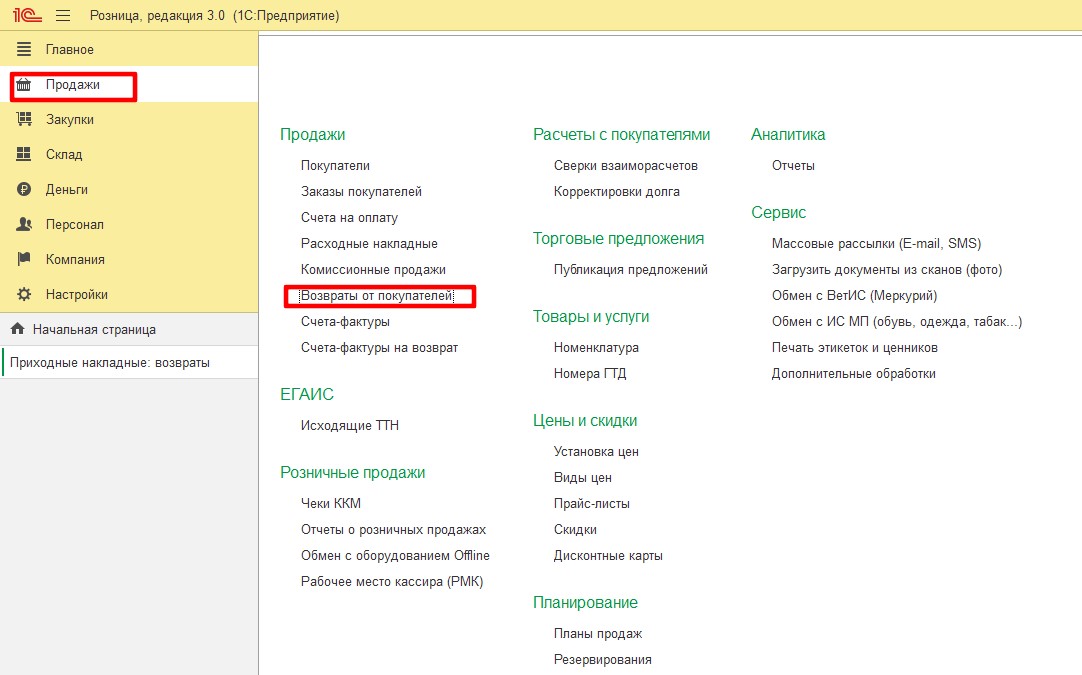
Откроется форма Приходной накладной, где по кнопке Создать следует выбрать Возврат от покупателя (второй вариант – от комиссионера).
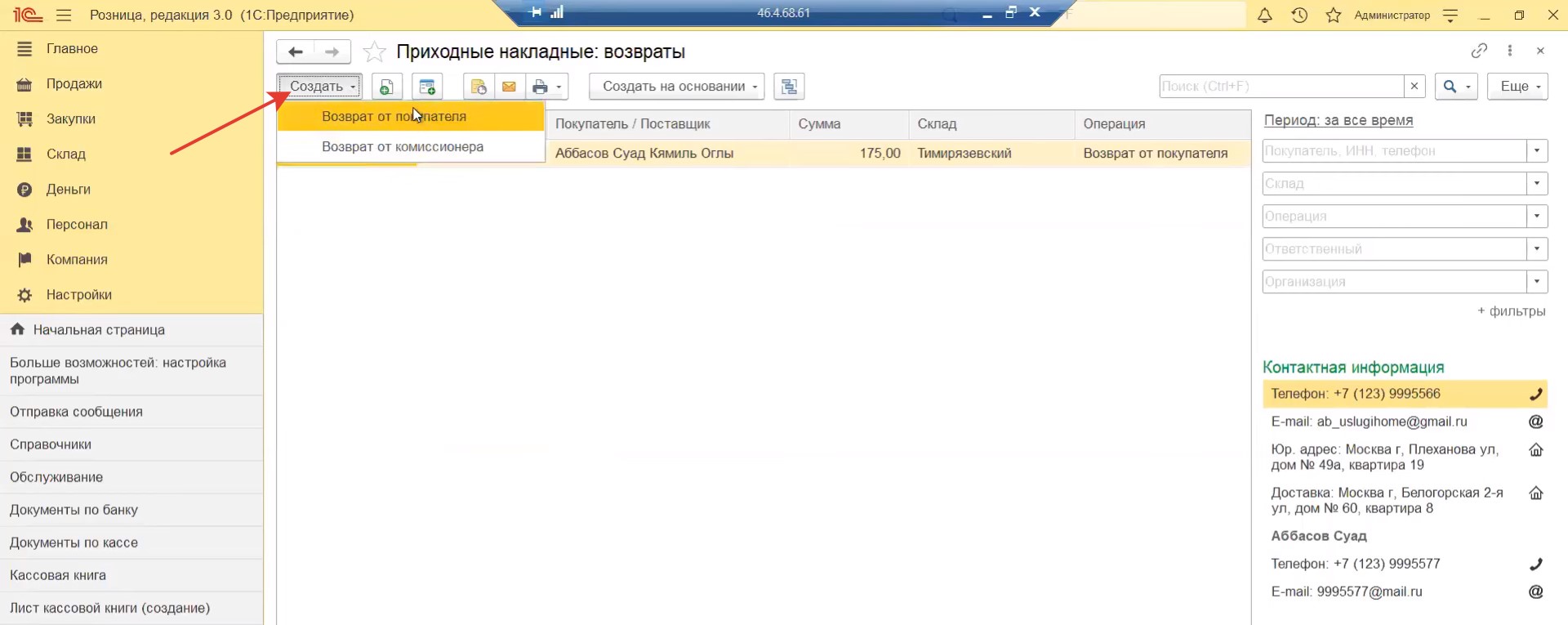
Далее нажмите Создать на основании и выберите нужный вариант. При этом деньги возвращаются тем же способом, что и производилась оплата. При безналичном платеже карта должна быть та же, которой платили – если это не так, клиент должен в письменной форме обосновать причины (утеря, окончание срока действия). Поскольку в процессе задействуются банки, процедура может быть довольно длительной – до месяца. Предупредите об этом.
При оплате наличными, если возврат товара делается в день покупки, то он делается через кассу и отражается в отчете при закрытии смены. Если позже – по заявлению потребителя, где он указывает дату, № чека или накладной, наименование и количество изделий, сумму, а также причины отказа от приобретения, с предъявлением паспорта. С отражением в учете через главную кассу.
Оформляя в 1С:Розница возврат от покупателя, указываем его данные (выбираем из списка контрагентов или создаем там нового), договор, склад, операцию. Если в системе ведется работа по нескольким организациям, проверьте соответствующее поле.
Заполнение сведений о товаре
Используйте кнопки Подобрать или Добавить, либо отсканируйте штрих-код.
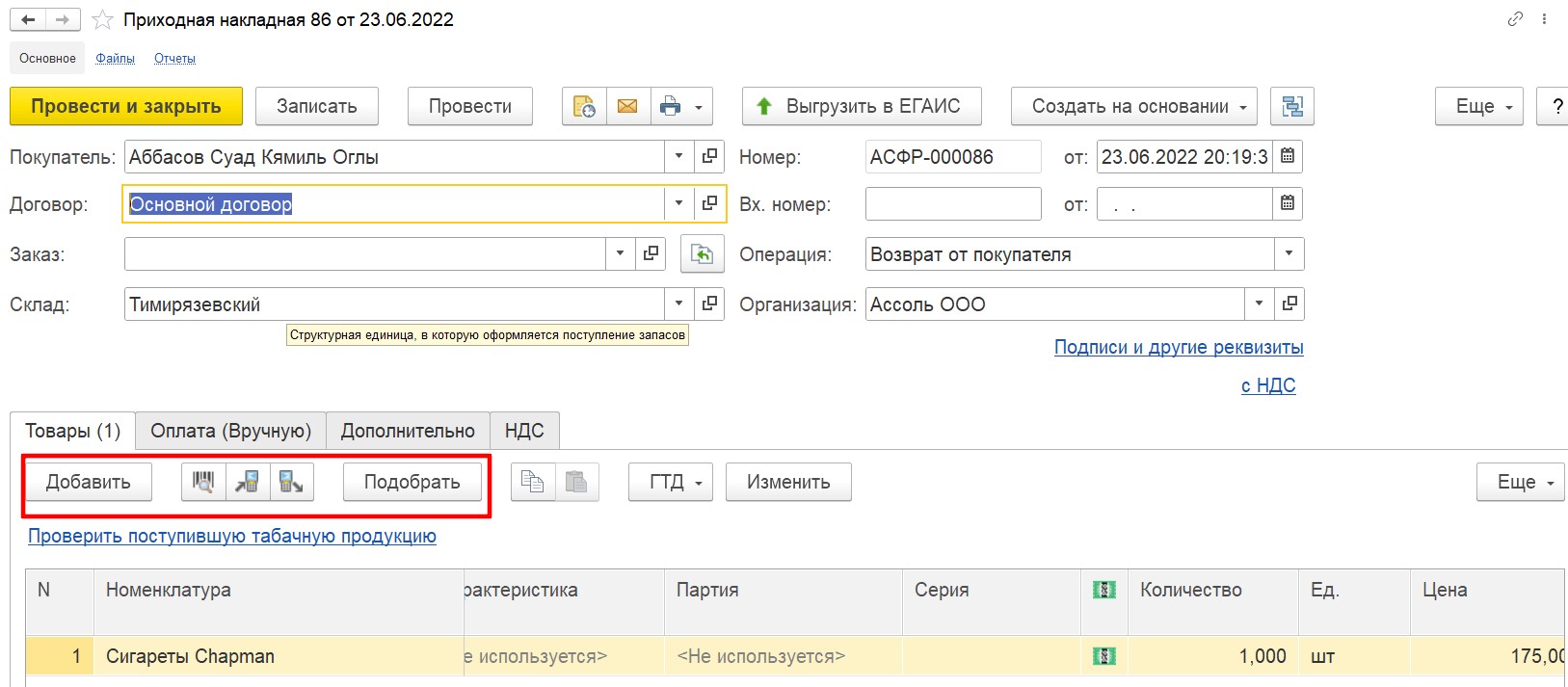
Проверьте наименование, количество, цены – если все верно, сохранитесь, нажмите «Еще» и в выпавшем списке выберите «Пробить чек». После подтверждения можно выдать наличные или подтвердить отправку средств на карту.
В зависимости от интерфейса программы алгоритм может слегка отличаться. Преимущество 1С:Розница в том, что она разработана специально для розничных продаж, включая онлайн-торговлю. А еще ее можно не ставить на компьютер или сервер, а использовать в облачной инфраструктуре, через 1C:Fresh. Если вы хотите ииспользовать продукты семейства для автоматизации или задать вопросы по их работе, позвоните нам по телефону +7 (800) 301-35-56 или воспользуйтесь формой на сайте.

Автор статьи: Руслан Алиев, менеджер по продажам
Читайте также
Получи демо-доступ прямо сейчас
Оставить заявку


